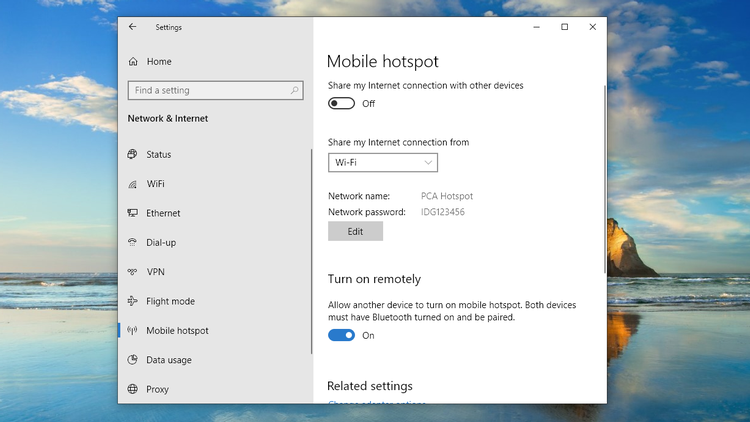Агуулгын хүснэгт
WiFi сүлжээний цэг нь танд олон төхөөрөмжийг холбож, интернетэд холбогдох боломжийг олгоно. Хэрэв та зөөврийн компьютер дээрээ янз бүрийн төхөөрөмж, интернет холболттой бол интернетийг бусад төхөөрөмжтэй хуваалцахыг хүсч болно. Үүнийг хийх хамгийн сайн арга бол зөөврийн компьютерээ wifi сүлжээний цэг болгох явдал юм.
Энэ нийтлэлд зөөврийн компьютерээ хэрхэн Wi-FI сүлжээний цэг болгох талаар авч үзэх болно.
Тиймээс, зөөврийн компьютерээ хэрхэн халуун цэг болгох тухай Wi-Fi гарын авлагаас эхэлцгээе.
Windows одоо үүнийг хийхээс илүү чадвартай болсон. Энэ нь хэрэв таны зөөврийн компьютер эсвэл ширээний компьютер Windows үйлдлийн системтэй бол ажиллахад бэлэн байна гэсэн үг. Гэхдээ энэ үйл явц нь таны бодож байгаа шиг тийм ч энгийн зүйл биш юм.
Эхлээд хялбар арга замыг авч үзье
Агуулга
- Зөөврийн компьютерээ Wi-Fi болгон хувиргах нь програмуудыг ашиглах
- Холбогдох цэгийн онцлогуудыг холбох
- Зөөврийн компьютерээ WiFi холболт болгон хувиргах алхамууд
- Windows 10, Windows 8 дээр утасгүй эсвэл утастай холболтоо хуваалцах, болон 7
- Windows 10(Wierd холболт)
- Windows 8(Утастай холболт)
- Windows 7 (Утастай холболт)
- Хэрэв та холбогдохыг хүсвэл яах вэ Утасгүй холболт уу?
- Байнга асуудаг асуултууд(ТХГ)
- 1) Би зөөврийн компьютерээ хэрхэн Wi-Fi сүлжээний цэг болгох вэ?
- 2) Би зөөврийн компьютерээ хэрхэн компьютер болгон хувиргах вэ? Wi-Fi сүлжээний цэг үү?
Програм ашиглан зөөврийн компьютерээ Wi-Fi болгох
Зөөврийн компьютерээ ажиллуулах хамгийн хялбар аргуудын нэг wi-fi халуун цэгийн хувьд програм хангамжийг ашиглах явдал юм. Маш олон програм байдагмашиныг Wi-Fi сүлжээний цэг болгон хувиргах нэг товшилтын сонголтыг санал болгож байна. Энэ нь ажиллаж байгаа эсэхийг шалгах цорын ганц зүйл бол зөөврийн компьютер дээрээ Windows байх явдал юм. Мэдээжийн хэрэг, зөөврийн компьютер нь интернетийн холболттой байх ёстой.
Таны машин дээрх шаардлагыг хангаж байгаа гэдэгт итгэлтэй байвал уг програмыг ашиглах цаг болжээ. Бид танд Connectify Hotspot-г туршиж үзэхийг санал болгож байна.
Connectify Hotspot нь маш сайн программ хангамж бөгөөд олон тооны онцлог шинж чанартай байдаг. Эхлэхийн тулд та тэдний албан ёсны хуудаснаас татаж авах хэрэгтэй. Энэ нь Windows 7, Windows 8, Windows 8.1, Windows 10 зэрэг Windows үйлдлийн системүүдийг дэмждэг.
Connectify Hotspot-ийн талаар илүү ихийг мэдэхийн тулд түүний зарим гол онцлогуудыг авч үзье.
Connectify. Hotspot-ийн онцлогууд
Connectify нь таны Wi-Fi-н асуудлыг шийддэг, ялангуяа зөөврийн компьютер дээр байгаа бол олон боломжуудтай програм хангамж юм. Таны машин кабель эсвэл гар утасны цэгээр холбогдсон эсэх нь хамаагүй; та Connectify ашиглан өөрийн машиныг халуун цэг болгон хувиргаж болно.
Үүнийг ажиллуулахын тулд энэ нь виртуал чиглүүлэгчийн програмыг үүсгэдэг. Энэ нь таны бүх төхөөрөмж таны машинд холбогдож, таны машин дээр байгаа интернетийг хуваалцах боломжтой гэсэн үг юм. Интернэт нь түр зуурын сүлжээ, мобайл сүлжээний цэг эсвэл таны машинтай хуваалцсан компьютерийн интернет холболт байж болно.
Энэ нь мөн зар хаах боломжийг санал болгодог. Энэ нь таныг Connectify-г суулгасны дараа таны үйлчлүүлэгчийн зарыг хаах болно гэсэн үг юмтөхөөрөмжүүд. Үүнээс гадна та төхөөрөмжийн хязгаарлалтыг тойрч гарахын тулд Connectify ашиглаж болно. Ямар ч хязгаарлалтгүйгээр бүх төрлийн холбогдсон төхөөрөмжүүд энэ компьютерийн сүлжээгээр холбогдож болно. Жишээлбэл, хэрэв та Ethernet холболтыг компьютерт холбохдоо ашиглаж байгаа бол Connectify бас ажиллах болно.
Гэхдээ бусад холболтуудыг яах вэ? Connectify нь боломжтой бүх холболтыг хуваалцахыг дэмждэг. Энэ нь 4 ГБ USB адаптер эсвэл бүр 3G байж болно.
Connectify-аас санал болгож буй бусад гол онцлогууд нь:
- Wi-Fi хүрээг нэмэгдүүлэх
- Холбогдсон төхөөрөмжүүдийг холбох NAT асуудлуудыг засах
- Юникод, эможи болон олон хэлийг дэмждэг
- Харанхуй горимыг дэмждэг
Зөөврийн компьютерээ WiFi холболт болгон хувиргах алхамууд
Алхамууд Холбогдохын тулд дараах байдалтай байна:
1) Connectify Hotspot авах
2) SSID-ээр дамжуулан Hotspot нэрийг үүсгэнэ үү. Мөн нууц үгээ тохируулахаа бүү мартаарай.
Мөн_үзнэ үү: Intel WiFi 6 AX200 ажиллахгүй байна уу? Үүнийг хэрхэн засах талаар эндээс үзнэ үү3) Одоо Start Hotspot товчийг дарна уу. Та мөн батерейны ашиглалт, мөнгө болон зурвасын өргөнийг хэмнэхийн тулд Adblocker сонголтыг сонгож болно.
Windows 10, Windows 8, болон 7-д утасгүй эсвэл утастай холболтоо хуваалцах
Windows 10(Wierd Connection)
Хэрэв та Windows 10-г ажиллуулж байгаа бол Wi-Fi сүлжээний цэгийн үүрэг гүйцэтгэхээр машинаа гараар тохируулах боломжтой. Юуны өмнө та жилийн ойн шинэчлэлт суулгасан эсэхээ шалгаарай.
Эхлээд Windows тохиргоо руу очих хэрэгтэй. Та Windows + I товчийг дарж тохиргоо руу орж болно. Тэндээс Networks болон дээр дарна ууИнтернэт.
Тэндээс та зүүн гар талд байгаа Mobile Hotspot гэсэн сонголттой болно.
Үүнийг товшоод "Миний интернет холболтыг бусад төхөөрөмжтэй хуваалцах" дээр товшино уу.
Тэнд та Засварлах сонголт дээр дарж Сүлжээний нэрийг өөрчлөх боломжтой. Та мөн анхдагч сонголтыг сонгож болно. Хэрэв та холбогдох боломжгүй бол SSID болон нууц үгээ дахин шалгана уу. Энэ нь таны утасгүй сүлжээний цэгийг идэвхжүүлэх ёстой. Та сүлжээний нэр, нууц үгээ чөлөөтэй сольж болно.
Ингэснээр та Windows 10 дээрх интернет холболтоо зөөврийн компьютер дээрээ хуваалцах боломжтой.
Windows 8(Утастай холболт)
Windows 8-ийг ашигласнаар та төхөөрөмжөө утасгүй сүлжээний цэгийн үүрэг гүйцэтгэхээр тохируулж болно. Хэрэв таны машин ethernet холболт эсвэл утасгүй холболтоор холбогдсон бол энэ арга ажиллах ёстой.
Энд танд график цэсээр орох сонголт байхгүй. График сонголт эсвэл цонх байхгүй бол та командын мөрөнд шилжих хэрэгтэй.
Эхлүүлэхийн тулд Run харилцах цонхонд “ncpa.cpl” гэж оруулах шаардлагатай. Үүнийг хийсний дараа энэ нь таны системд Wi-Fi холболтын сонголтуудыг нээх болно. Одоо утасгүй холболт дээр товшоод шинж чанарууд дээр дарна уу.
Хуваалцах таб дээрээс та бусад сүлжээний хэрэглэгчдэд зөвшөөрөх сонголт байгааг олж харах болно. Үүнийг идэвхжүүлэхийн тулд үүн дээр дарна уу. Гэсэн хэдий ч, "бусад сүлжээний хэрэглэгчдэд хуваалцсан интернет холболтыг хянах эсвэл идэвхгүй болгох" гэсэн өөр сонголтыг зөвшөөрөхгүй байхыг анхаарна уу.гэдэг нь бусад хэрэглэгчдэд хяналт өгөх гэсэн үг.
Хийж дууссаны дараа та админы эрхийг ашиглан командын мөрийг нээх хэрэгтэй. Та мөн Power-user сонголтыг ашиглаж болно. Тэнд очсоны дараа та тушаалын мөрөнд дараах тушаалыг ашиглах хэрэгтэй. Энэ нь танд халуун цэгийг тохируулахад тусална.
netsh WLAN set hostednetwork mode=allow ssid=”” key=””
Та дээрх командыг ашиглах шаардлагатай. сүлжээний нэр, нууц үгээ тохируулна уу. Дээрх команд нь сүлжээний нэр, нууц үг оруулах шаардлагатай газар юм. Мөн аюулгүй байдал нь WPA2-PSK(AES) шифрлэлт юм.
Гэхдээ та wi-fi холболт/виртуал чиглүүлэгчийн итгэмжлэлийг өөрчлөхийг хүсвэл яах вэ? Энэ тохиолдолд та дээрх командыг дахин ажиллуулж, итгэмжлэлүүдийг дахин тохируулах хэрэгтэй.
Windows 7 (Утастай холболт)
Хэрэв та Windows 7-тэй систем ашиглаж байгаа бол ашиглах хэрэгтэй. түр зуурын сүлжээний онцлог. Энгийнээр хэлбэл, энэ нь бусад төхөөрөмжүүдийг таны системд холбох боломжийг олгодог нэмэлт сүлжээ юм.
Та энэ сонголтыг ашиглахаас өмнө төхөөрөмжөө холбогдсон эсэхийг шалгах хэрэгтэй.
Одоо утасгүй сүлжээний цонхыг удирдах руу очно уу. Тэндээс та нэмэх товчийг дарж, дараа нь тусгай сүлжээ үүсгэхийг сонгох хэрэгтэй.
Тэнд очоод нэр, нууц үг асуух болно. Энгийн нэгийг нэмснээр та одоо системээ интернет дамжуулдаг төхөөрөмж болгон хувиргах боломжтой болно!
Энд,Та мөн бусад хэрэглээ нь таны машинтай интернет холболтоор холбогдож чадах эсэхийг шалгах хэрэгтэй. Үүнийг идэвхжүүлэхийн тулд Утасгүй сүлжээний холболтын шинж чанарууд руу очоод сонголтыг сонгоно уу.
Хэрэв та утасгүй холболт хийхийг хүсвэл яах вэ?
Тэгэхээр та интернет холболтоо утасгүй хуваалцахыг хүсвэл яах вэ гэж бодож байж магадгүй юм. Энэ тохиолдолд таны цорын ганц сонголт бол Connectify юм, учир нь энэ нь тохиргоо руу очих эсвэл өөр компьютер/төхөөрөмж эсвэл чиглүүлэгчийн тохиргоог нээх шаардлагагүйгээр халуун цэг үүсгэх хялбар аргыг санал болгодог.
Энэ нь манай зааварчилгааг хүргэж байна. Wi-Fi сүлжээний цэгээр дамжуулан интернэт холболтоо хуваалцах боломжтой.
Мөн_үзнэ үү: Dual Band WiFi гэж юу вэ?Түгээмэл асуултууд(ТХГХ)
1) Би зөөврийн компьютерээ хэрхэн Wi-Fi сүлжээ болгох вэ?
А: Зөөврийн компьютерын халуун цэг үүсгэх олон арга бий. Хэрэв та асуудалд хэрхэн хандахаа мэдэхгүй байгаа бол зөөврийн компьютер дээрээ халуун цэгийг авчрах програм ашиглах нь дээр. Хэрэв та миний интернетийн холболтыг хуваалцах асуултыг шийднэ гэж бодож байгаа бол энэ нь тийм юм. Ингэснээр та сүлжээний хэрэглэгчдэдээ Wi-Fi-д холбогдохыг зөвшөөрөх боломжтой. Та мөн хүссэн холболтоо сонгож болно.
2) Би зөөврийн компьютерээ хэрхэн Wi-Fi сүлжээний цэг болгох вэ?
А: Бид таны Windows зөөврийн компьютерийг халуун цэг болгох үйл явцыг сайтар ярилцсан. Хамгийн хялбар арга бол Connectify гэх мэт програмыг ашиглах явдал юм. Та үүнийг гараар хэрхэн хийхийг сурахын тулд гарын авлагын аргыг (нийтлэлд хэлэлцсэн) ашиглаж болно.
Энэ нь биднийг төгсгөлд нь хүргэж байна.Зөөврийн компьютер дээрээ сүлжээний интернетийн гар утасны цэгийг тохируулах заавар. Та мөн зөөврийн компьютерээ интернэт холболтын гарын авлагыг хуваалцах, бусад төхөөрөмжтэй хялбар холболт хийх гарын авлагыг ашиглах боломжтой.